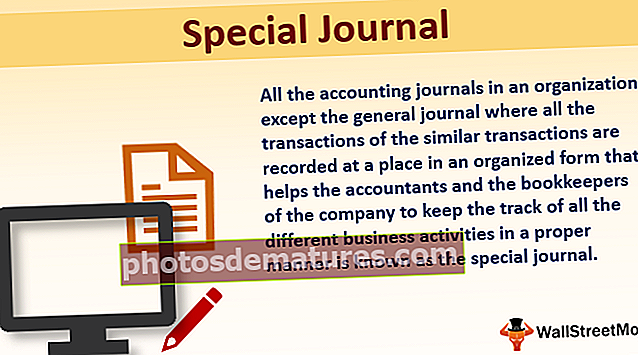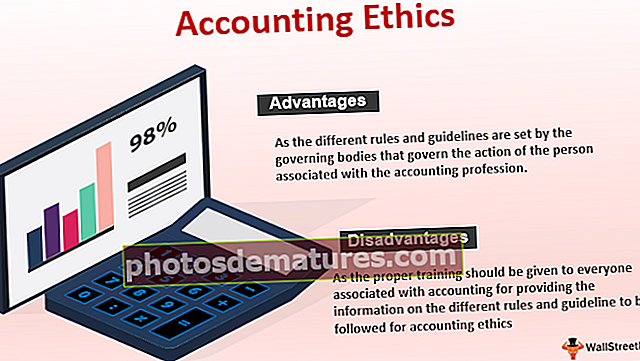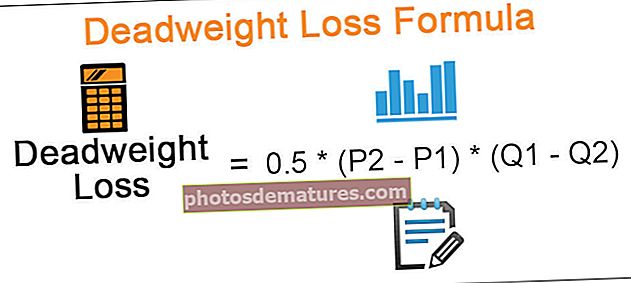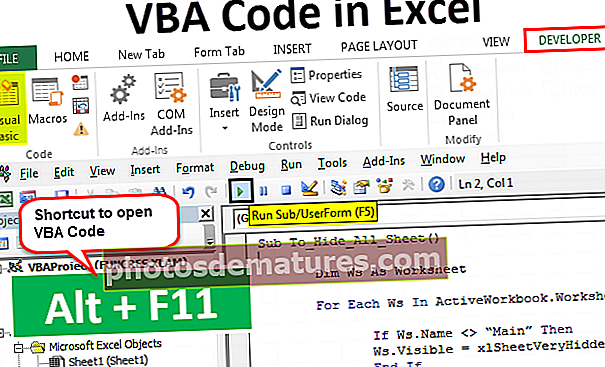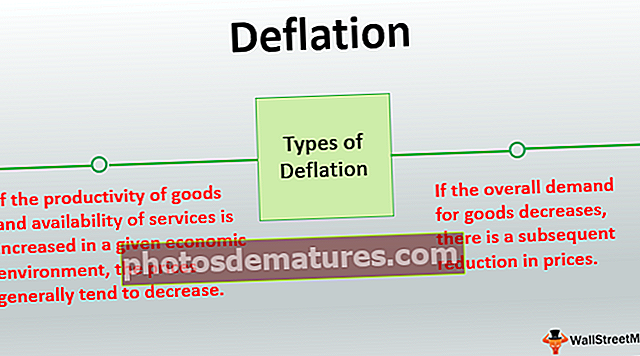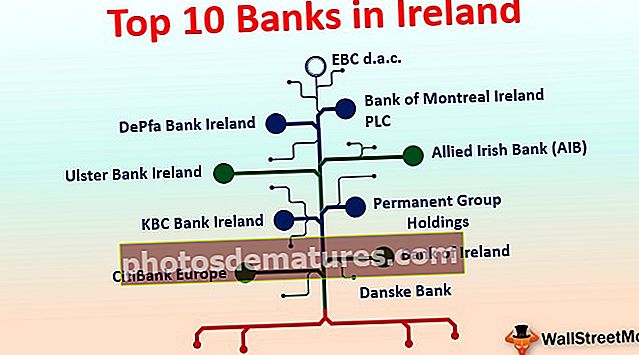ఎక్సెల్ లో 3D ప్లాట్ | ఎక్సెల్ లో 3 డి సర్ఫేస్ ప్లాట్ (చార్ట్) ను ఎలా సృష్టించాలి?
3 డి ప్లాట్లను ఎక్సెల్ లో ఉపరితల ప్లాట్లు అని కూడా పిలుస్తారు, ఇది త్రిమితీయ డేటాను సూచించడానికి ఉపయోగించబడుతుంది, ఎక్సెల్ లో త్రిమితీయ ప్లాట్లు సృష్టించడానికి మనకు త్రిమితీయ శ్రేణి డేటా ఉండాలి, అంటే మనకు మూడు-అక్షం x, y మరియు z, 3D ప్లాట్లు లేదా ఉపరితల ప్లాట్లు ఎక్సెల్ లోని ఇన్సర్ట్ టాబ్ నుండి ఉపయోగించవచ్చు.
ఎక్సెల్ 3D ప్లాట్ చార్ట్
ఎక్సెల్ లో 3 డి ప్లాట్లు తయారు చేయడం ప్రారంభించే ముందు మనం ప్లాట్ అంటే ఏమిటో తెలుసుకోవాలి. ప్లాట్లు ప్రాథమికంగా ఎక్సెల్ లో చార్టులు, ఇవి ఇచ్చిన డేటాను దృశ్యమానంగా సూచిస్తాయి. ఎక్సెల్ లో వివిధ రకాల చార్టులు ఉన్నాయి, ఇవి డేటాను సూచించడానికి ఉపయోగిస్తారు. కానీ ఎక్కువగా డేటా 2 డి చార్టులలో ప్రాతినిధ్యం వహిస్తుంది అంటే డేటా లేదా టేబుల్ రెండు సిరీస్లలో ఉంటుంది, అంటే ఎక్స్-యాక్సిస్ మరియు వై-యాక్సిస్. మనకు X, Y మరియు Z అనే మూడు వేరియబుల్స్ ఉంటే ఈ చార్ట్ ఎలా ప్లాట్ చేయాలి. ఎక్సెల్ టాపిక్లోని ఈ 3 డి ప్లాట్ గురించి మనం నేర్చుకుంటాం.
మనకు మూడు సిరీస్ అక్షంలో డేటా ఉంటే, అంటే X, Y మరియు Z ఉంటే ఈ డేటాను చార్టులలో ఎలా ప్లాట్ చేస్తాం అనే సమస్య మాకు ఉంది. ఈ డేటాను సూచించడానికి మేము ఉపయోగించే చార్ట్ను ఎక్సెల్ లో 3 డి ప్లాట్ లేదా ఉపరితల ప్లాట్ అంటారు. 3 డి ప్లాట్లు త్రిమితీయ డేటాను సూచిస్తాయి, ఇక్కడ మూడు వేరియబుల్స్ ఉన్నాయి. ఒక వేరియబుల్ మిగతా రెండింటిపై ఆధారపడి ఉంటుంది, మిగతా రెండు వేరియబుల్స్ స్వతంత్రులు. డేటాను సూచించడంలో రెండు డైమెన్షనల్ చార్టులు ఉపయోగపడతాయి, అయితే డేటా విశ్లేషణలో త్రిమితీయ డేటా సహాయపడుతుంది. CO- రిలేషన్ మరియు రిగ్రెషన్ వంటివి. ఈ రకమైన చార్ట్ X Y మరియు Z అక్షంలో ప్లాట్ చేయబడింది, ఇక్కడ రెండు అక్షాలు సమాంతరంగా ఉంటాయి, ఒకటి నిలువుగా ఉంటుంది. ప్రాధమిక అక్షంగా ఉండటానికి ఏ అక్షం చార్ట్ యొక్క వినియోగదారు వరకు పూర్తవుతుంది. ఏ డేటా స్వతంత్ర లేదా రెండు డిపెండెంట్లలో ఒకటి ప్రాధమిక అక్షం కావచ్చు.
ఎక్సెల్ లో 3 డి ప్లాట్ లేదా ఉపరితల చార్ట్ ఎక్కడ దొరుకుతుంది? చొప్పించు టాబ్లో, చార్ట్ల విభాగం కింద, ఉపరితల పటాల కోసం మేము ఒక ఎంపికను కనుగొనవచ్చు.

హైలైట్ చేసిన పటాలు ఎక్సెల్ లో ఉపరితల లేదా 3 డి ప్లాట్లు.
ఎక్సెల్ లో 3 డి ప్లాట్ ఎలా క్రియేట్ చేయాలి?
ఇప్పుడు కొన్ని ఉదాహరణల సహాయంతో ఎక్సెల్ లో ఉపరితలం అంటే 3 డి ప్లాట్లను తయారు చేద్దాం.
మీరు ఈ 3 డి ప్లాట్ ఎక్సెల్ మూసను ఇక్కడ డౌన్లోడ్ చేసుకోవచ్చు - 3 డి ప్లాట్ ఎక్సెల్ మూసఉదాహరణ # 1
దిగువ ఉన్నట్లుగా మొదట కొన్ని యాదృచ్ఛిక డేటాను ఎంచుకుందాం,

ఎక్సెల్ X Y మరియు Z కాలమ్లో మనకు కొంత యాదృచ్ఛిక సంఖ్య ఉత్పత్తి చేయబడింది మరియు మేము ఈ డేటాను 3D ప్లాట్లలో ప్లాట్ చేస్తాము.
- మేము 3D చార్ట్ ప్లాట్ చేయదలిచిన డేటాను ఎంచుకోండి.

- ఇప్పుడు చార్టుల విభాగం కింద చొప్పించు టాబ్లో ఉపరితల చార్టుపై క్లిక్ చేయండి.

- ఎక్సెల్ లో ఒక సాధారణ 3 డి ఉపరితల ప్లాట్లు క్రింద కనిపిస్తాయి, కాని మేము ఇప్పుడు ఈ చార్ట్ నుండి ఎక్కువ చదవలేము.

- ఉపరితల చార్ట్ యొక్క పని రంగులలో ఉంది. పరిధులు రంగులలో చూపించబడ్డాయి.

- ఇప్పుడు ప్రస్తుతం ఈ చార్ట్ అంతగా చదవలేనిది కాబట్టి చార్టుపై కుడి క్లిక్ చేసి ఫార్మాట్ చార్ట్ ఏరియాపై క్లిక్ చేయండి.

- చార్ట్ ఫార్మాటింగ్ టూల్ బార్ పాపప్ అవుతుంది, ఆపై ఎఫెక్ట్స్ పై క్లిక్ చేయండి. ఎఫెక్ట్స్ క్రింద చూపిన విధంగా 3D రొటేషన్ పై క్లిక్ చేయండి.

- X మరియు Y భ్రమణ విలువలను మార్చండి మరియు దృక్పథాన్ని మార్చే దృక్పథాన్ని మార్చండి మరియు చదవడం సులభం అవుతుంది.

- డిఫాల్ట్ భ్రమణాన్ని మార్చిన తర్వాత చార్ట్ ఇప్పుడు ఎలా ఉంది.

- ఇప్పుడు మనం అక్షానికి పేరు పెట్టాలి. ఎక్సెల్ అందించిన బటన్ పై క్లిక్ చేయడం ద్వారా మనం యాక్సిస్ టైటిల్ ఇవ్వవచ్చు.

పై ఉపరితల చార్ట్ పైన ఎంచుకున్న యాదృచ్ఛిక డేటా కోసం 3D ప్లాట్. కొన్ని సంక్లిష్ట పరిస్థితుల కోసం ఎక్సెల్ లో 3 డి ఉపరితల ప్లాట్లను ఉపయోగిద్దాం.
ఉదాహరణ # 2
మనకు ఒక ప్రాంతం కోసం డేటా ఉందని అనుకుందాం మరియు దాని అమ్మకాలు ఆరు నెలల వ్యవధిలో జరుగుతాయి మరియు మేము ఈ డేటాను చార్ట్ ద్వారా ప్రదర్శించాలనుకుంటున్నాము. దిగువ డేటాను చూడండి,

ఇప్పుడు మనం నిర్వచించటానికి మూడు వేరియబుల్స్ ఉన్నందున దీనిని 3D చార్టులో ప్రదర్శించాలనుకుంటున్నాము. ఒకటి నెలలో మరొకటి సంస్థకు కలిగిన లాభం లేదా నష్టం మరియు మూడవది ఆ నెలలో చేసిన మొత్తం అమ్మకాలు. కింది దశలను అనుసరించండి:
- మేము 3D చార్ట్ ప్లాట్ చేయదలిచిన డేటాను ఎంచుకోండి.

- చార్టుల క్రింద చొప్పించు టాబ్లో, విభాగం ఉపరితల చార్టుపై క్లిక్ చేయండి.

- 3D చార్ట్ ప్రస్తుతం ఈ క్రింది విధంగా ఉంది,

- రంగులు చార్టులోని విలువ శ్రేణులను సూచిస్తున్నాయి మరియు ఇది -20000 నుండి 60000 వరకు ఉంటుంది, కాని లాభం / నష్టంలో మా డేటా 7000 నుండి -5000 మరియు 30000 నుండి 40000 మధ్య మాత్రమే ఉంటుంది కాబట్టి మేము దీనిని మార్చాలి. చార్టుపై కుడి-క్లిక్ చేసి, ఫార్మాట్ చాట్ ప్రాంతంపై క్లిక్ చేయండి.

- చార్ట్ ఫార్మాటింగ్ టూల్ బార్ కనిపిస్తుంది, ప్రభావాలపై క్లిక్ చేయండి మరియు ప్రభావాల దిగువన, ఆటోస్కేల్ నుండి ఎంపికను ఎంపిక చేయవద్దు.

- ఇప్పుడు మళ్ళీ ఎక్సెల్ లో చార్ట్ టూల్ బార్ యొక్క చెక్ ఎంపిక, మనం చార్ట్ ను సరిగ్గా చూడగలిగే స్థాయికి దృక్పథాన్ని మారుస్తుంది.

- మా చార్ట్ ప్రస్తుతం క్రింద కనిపిస్తుంది,

- ఇప్పుడు చార్ట్ ఎలిమెంట్ను జోడించడం వంటి డిజైన్ టాబ్లో అనేక ఇతర చార్ట్ల ఫార్మాటింగ్ ఎంపికలు ఉన్నాయి.

చార్ట్కు “సేల్స్ డేటా” గా శీర్షికను జోడించండి.

ఎక్సెల్ లో 3 డి ప్లాట్ ను ఎందుకు ఉపయోగిస్తాము? ఈ ప్రశ్నకు సమాధానం ఇవ్వడానికి మనం ఉదాహరణ రెండుని సూచించవచ్చు. డేటా మూడు సిరీస్లలో ఉంది, అనగా మేము డేటాను మూడు అక్షంలో సూచించాల్సి వచ్చింది.
2D చార్టులతో ఇది సాధ్యం కాలేదు ఎందుకంటే రెండు డైమెన్షనల్ చార్టులు డేటాను రెండు అక్షాలలో మాత్రమే సూచిస్తాయి. ఎక్సెల్ లో 3 డి ప్లాట్లు ఉపరితల ప్లాట్లు కలర్-కోడింగ్ లో పనిచేస్తాయి. రంగు వారు నిర్వచించిన డేటా పరిధులను సూచిస్తుంది.
ఉదాహరణకు, ఉదాహరణ 2 నుండి క్రింద స్క్రీన్ షాట్ చూడండి:

ప్రతి శ్రేణి విలువలు వేరే రంగుల ద్వారా సూచించబడతాయి.
గుర్తుంచుకోవలసిన విషయాలు
- ఎక్సెల్ లోని 3 డి ఉపరితల ప్లాట్లు ఉపయోగపడతాయి కాని వాటిని ఉపయోగించడం చాలా కష్టం కాబట్టి అవి చాలా తరచుగా ఉపయోగించబడవు.
- 3 డి ప్లాట్లోని మూడు అక్షాలలో, ఒకటి నిలువుగా ఉంటుంది, మిగిలిన రెండు అక్షాలు క్షితిజ సమాంతరంగా ఉంటాయి.
- ఎక్సెల్ 3D ఉపరితల ప్లాట్లో, 3D భ్రమణం డేటా పరిధి ప్రకారం సర్దుబాటు చేయవలసి ఉంటుంది, ఎందుకంటే దృక్పథం సరిగ్గా లేకపోతే చార్ట్ నుండి చదవడం కష్టం.
- ఏ అక్షం X లేదా Y లేదా వినియోగదారుకు Z- అక్షం అనే గందరగోళాన్ని నివారించడానికి అక్షానికి పేరు పెట్టాలి.